Saat kita tidak dapat membuat Skype berfungsi baik itu pribadi atau bisnis, ada banyak langkah pemecahan masalah yang dapat dilakukan untuk melihat apa masalahnya sehingga bisa menyelesaikan dan menjalankan kembali.
Bisa saja masalah pengaturan audio sampai mikrofon, sehingga pengguna tidak dapat mendengar orang lain bahkan teman tidak dapat mendengar Anda. Mungkin tidak dapat masuk ke Skype karena lupa kata sandi. Masih alasan lain seperti speaker eksternal atau mikrofon tidak lagi berfungsi akhirnya memaksa kita mendapatkan perangkat baru. Semua ini disebabkan Skype tidak terhubung.
Tentu menyelesaikan masalah tersebut harus berdasarkan penyebabnya walaupun banyak langkah yang patut dicoba.
Oleh sebab itu, sebelum mengikuti beberapa langkah nanti, pastikan lakukan berdasarkan urutannya. Kita akan memulainya dengan solusi paling mudah dan paling memungkinkan.
Nah, Inilah beberapa permasalah yang sering terjadi di Skype.
Disana, Masukkan alamat email yang digunakan ketika pertama kali mendaftar dengan Skype dan kemudian ikuti petunjuk untuk mempelajari cara mendapatkan kata sandi baru dan masuk kembali untuk mulai membuat panggilan video dan audio lagi.
Mungkin Anda menyukai: Cara Membuat/ Mendaftar Akun Skype di Android Dengan Mudah dan Cepat.
Namun jika memerlukan akun Skype baru, Anda dapat membuatnya melalui halaman Buat akun Disini.
Catatan: Ini tidak berlaku apabila kamu masalah terdapat pada aplikasi sehingga mengalami aplikasi tidak bisa dibuka pada perangkat baik Android maupun iPhone.
Tidak banyak yang dapat kita lakukan untuk memperbaiki Skype jika itu bukan masalah kita untuk memperbaikinya. Kadang-kadang salah juga bisa disebabkan dari gangguan layanan Skype, apabila pada hari ini terjadi maka kita hanya harus menunggu sampai diselesaikan oleh mereka.
Terdapat cara terbaik untuk memeriksa apakah Skype mati atau jika mengalami beberapa masalah dengan layanan chatnya, adalah dengan memeriksa Status Skype di https://support.skype.com/id/status/. Jika ada masalah dengan Skype, itu akan mempengaruhi semua platform, baik itu di web, perangkat Android, iPhone, laptop, Xbox, komputer, dll.
Pastinya untuk memecahkan masalah dikarenakan jaringan itu memungkinkan kita tidak terkoneksi pada akhirnya skype hari ini tidak aktif. Jadi tunggu kemudian coba lagi.
Untuk memastikannya silahkan buka situs web apabila tidak ada yang berfungsi coba tes ke halaman Google atau menggunakan Twitter. Apabila hasil pengetesan semua situs sulit diakses sudah dipastikan ini mengenai jaringan itulah kenapa skype tidak dapat terhubung serta mungkin tidak berfungsi. Jadi coba mulai ulang router.
Pada Klik Pengaturan Audio & Video
Dengan pengaturan itu terbuka, perhatikan area volume di bawah Mikrofon. Ketika Anda berbicara, kita akan melihat bar menyala.
Jika mikrofon tidak berfungsi dengan Skype, klik menu di sebelah Mikrofon dan lihat apakah ada opsi lain; Anda mungkin memilih mikrofon yang salah.
Jika tidak ada yang bisa dipilih, pastikan mikrofon sudah terpasang, dinyalakan atau memiliki baterai. Terakhir, lepaskan mikrofon dan pasang kembali.
Untuk memeriksa suara di Skype untuk memastikan suara menggunakan speaker yang tepat, klik Uji audio di samping opsi Pembicara. Anda harus mendengar suara di headset atau speaker.
Apabila tidak mendengar apa pun saat memutar suara sampel, pastikan speaker atau headphone Anda diputar ke atas disana ada headphone yang memiliki tombol volume fisik dan pengaturan pada layar maksimal 10.
Jika volumenya baik-baik saja, periksa kembali menu di sebelah Speaker dan lihat apakah ada opsi lain untuk dipilih, lalu coba lagi suara sampel.
Namun, masih ada izin yang tepat yang diperlukan Skype untuk menggunakan mikrofon, dan jika tidak memilikinya, itu tidak akan membiarkan siapa pun mendengar apa yang Anda katakan melaluinya.
Pada iOS devies seperti iPhone, iPad, dan iPod touch:
Perangkat Android dapat memberikan akses Skype ke mikrofon dengan langkah-langkah:
Kita harus melihat gambar di kotak itu jika webcam sudah diatur dengan benar. Jika tidak melihat video langsung tentang diri Anda di depan kamera:
Jika Anda menggunakan perangkat Android:
Jika perangkat masih tidak mengizinkan menggunakan video di Skype, ingatlah bahwa sangat mudah untuk beralih antara kamera depan dan belakang. lebih mudahnya apabila skype tidak bisa video call di android tentu cara ini bisa diterapkan.
Jadi itulah Bagaimana cara mengatasi permasalahan pada umumnya di Skype baik dari hp Android, Smartphone hingga komputer, semoga bermanfaat!!
Bisa saja masalah pengaturan audio sampai mikrofon, sehingga pengguna tidak dapat mendengar orang lain bahkan teman tidak dapat mendengar Anda. Mungkin tidak dapat masuk ke Skype karena lupa kata sandi. Masih alasan lain seperti speaker eksternal atau mikrofon tidak lagi berfungsi akhirnya memaksa kita mendapatkan perangkat baru. Semua ini disebabkan Skype tidak terhubung.
Tentu menyelesaikan masalah tersebut harus berdasarkan penyebabnya walaupun banyak langkah yang patut dicoba.
Oleh sebab itu, sebelum mengikuti beberapa langkah nanti, pastikan lakukan berdasarkan urutannya. Kita akan memulainya dengan solusi paling mudah dan paling memungkinkan.
Nah, Inilah beberapa permasalah yang sering terjadi di Skype.
1. Atur Ulang Kata Sandi Skype
Apakah kamu mengalami masalah masuk ke skype? maka untuk dapat masuk silahkan kunjungi halaman web Skype di https://go.skype.com/reset.password.skype buat mengatur ulang kata sandi.Disana, Masukkan alamat email yang digunakan ketika pertama kali mendaftar dengan Skype dan kemudian ikuti petunjuk untuk mempelajari cara mendapatkan kata sandi baru dan masuk kembali untuk mulai membuat panggilan video dan audio lagi.
Mungkin Anda menyukai: Cara Membuat/ Mendaftar Akun Skype di Android Dengan Mudah dan Cepat.
Namun jika memerlukan akun Skype baru, Anda dapat membuatnya melalui halaman Buat akun Disini.
Catatan: Ini tidak berlaku apabila kamu masalah terdapat pada aplikasi sehingga mengalami aplikasi tidak bisa dibuka pada perangkat baik Android maupun iPhone.
2. Pastikan Apakah Pengguna lain mengalami Masalah dengan Skype juga
Tidak banyak yang dapat kita lakukan untuk memperbaiki Skype jika itu bukan masalah kita untuk memperbaikinya. Kadang-kadang salah juga bisa disebabkan dari gangguan layanan Skype, apabila pada hari ini terjadi maka kita hanya harus menunggu sampai diselesaikan oleh mereka.
Terdapat cara terbaik untuk memeriksa apakah Skype mati atau jika mengalami beberapa masalah dengan layanan chatnya, adalah dengan memeriksa Status Skype di https://support.skype.com/id/status/. Jika ada masalah dengan Skype, itu akan mempengaruhi semua platform, baik itu di web, perangkat Android, iPhone, laptop, Xbox, komputer, dll.
Pastinya untuk memecahkan masalah dikarenakan jaringan itu memungkinkan kita tidak terkoneksi pada akhirnya skype hari ini tidak aktif. Jadi tunggu kemudian coba lagi.
3. Pastikan ini bukan Masalah Jaringan
Tentu Skype tidak akan berfungsi jika kita tidak memiliki koneksi jaringan. Sudah pasti tidak mungkin terjadi kecuali Anda menggunakan Skype dengan Wi-Fi dari perangkat apa pun, baik itu di web, hp Android, iPhone, komputer, dll.Untuk memastikannya silahkan buka situs web apabila tidak ada yang berfungsi coba tes ke halaman Google atau menggunakan Twitter. Apabila hasil pengetesan semua situs sulit diakses sudah dipastikan ini mengenai jaringan itulah kenapa skype tidak dapat terhubung serta mungkin tidak berfungsi. Jadi coba mulai ulang router.
4. Periksa Pengaturan dan Izin Audio Skype
Jika ada kesalahan pemutaran di Skype sehingga Anda sulit mendengar hasil audio atau tidak mendengar orang lain, kamu harus memeriksa apakah layanan memiliki akses ke speaker dan mikrofon.Skype untuk Komputer
Jika Anda menggunakan Skype di komputer, buka Skype dan di menu utama ketuk titik tiga dipojok kanan sehingga dapat melihat menu utama.Pada Klik Pengaturan Audio & Video
Dengan pengaturan itu terbuka, perhatikan area volume di bawah Mikrofon. Ketika Anda berbicara, kita akan melihat bar menyala.
Jika mikrofon tidak berfungsi dengan Skype, klik menu di sebelah Mikrofon dan lihat apakah ada opsi lain; Anda mungkin memilih mikrofon yang salah.
Jika tidak ada yang bisa dipilih, pastikan mikrofon sudah terpasang, dinyalakan atau memiliki baterai. Terakhir, lepaskan mikrofon dan pasang kembali.
Untuk memeriksa suara di Skype untuk memastikan suara menggunakan speaker yang tepat, klik Uji audio di samping opsi Pembicara. Anda harus mendengar suara di headset atau speaker.
Apabila tidak mendengar apa pun saat memutar suara sampel, pastikan speaker atau headphone Anda diputar ke atas disana ada headphone yang memiliki tombol volume fisik dan pengaturan pada layar maksimal 10.
Jika volumenya baik-baik saja, periksa kembali menu di sebelah Speaker dan lihat apakah ada opsi lain untuk dipilih, lalu coba lagi suara sampel.
Skype untuk Perangkat Seluler
Jika Anda menggunakan Skype di tablet atau Android, tentu saja speaker dan mikrofon telah ada di perangkat sehingga kita tidak dapat disesuaikan secara manual.Namun, masih ada izin yang tepat yang diperlukan Skype untuk menggunakan mikrofon, dan jika tidak memilikinya, itu tidak akan membiarkan siapa pun mendengar apa yang Anda katakan melaluinya.
Pada iOS devies seperti iPhone, iPad, dan iPod touch:
- Masuk ke aplikasi Pengaturan.
- Gulir ke bawah ke Skype, dan ketuk.
- Pastikan opsi Mikrofon diaktifkan (gelembung berwarna hijau) sehingga Skype dapat mengakses mikrofon perangkat Anda. Cukup ketuk tombol ke kanan jika belum hijau.
Perangkat Android dapat memberikan akses Skype ke mikrofon dengan langkah-langkah:
- Buka Pengaturan dan kemudian Manajer aplikasi.
- Temukan dan buka Skype, lalu Izin.
- Alihkan opsi Mikrofon ke posisi aktif.
5. Periksa Pengaturan Video dan Izin Skype
Cara mengakses kamera mungkin menjadi alasan orang yang menghubungi tidak dapat melihat video Anda sehingga timbulnya masalah saat video call skype tidak muncul.Skype untuk Komputer
Jika video Skype tidak berfungsi di komputer, buka pengaturan video Skype melalui menu Audio & Pengaturan Video pastikan saat ini Anda mengatur videonya.Kita harus melihat gambar di kotak itu jika webcam sudah diatur dengan benar. Jika tidak melihat video langsung tentang diri Anda di depan kamera:
- Coba cabut dan pasang kembali webcam jika itu adalah yang eksternal
- Pastikan tidak ada yang menghalangi kamera secara fisik
- Gunakan menu di sebelah kanan area "Kamera" dalam pengaturan untuk memilih kamera yang berbeda jika Anda memiliki lebih dari satu
Skype untuk Perangkat Seluler
Jika video Skype tidak berfungsi di iPad, iPhone, atau perangkat iOS Anda lainnya:- Pergilah ke aplikasi Pengaturan dan temukan Skype dari daftar.
- Di sana, aktifkan akses Kamera jika belum.
Jika Anda menggunakan perangkat Android:
- Buka aplikasi Pengaturan dan kemudian temukan Manajer aplikasi.
- Buka opsi Skype dan pilih Izin dari daftar itu.
- Aktifkan opsi Kamera.
Jika perangkat masih tidak mengizinkan menggunakan video di Skype, ingatlah bahwa sangat mudah untuk beralih antara kamera depan dan belakang. lebih mudahnya apabila skype tidak bisa video call di android tentu cara ini bisa diterapkan.
Jadi itulah Bagaimana cara mengatasi permasalahan pada umumnya di Skype baik dari hp Android, Smartphone hingga komputer, semoga bermanfaat!!

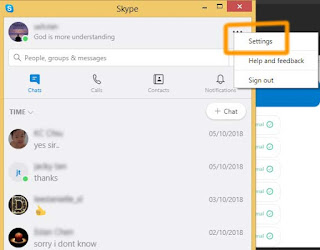

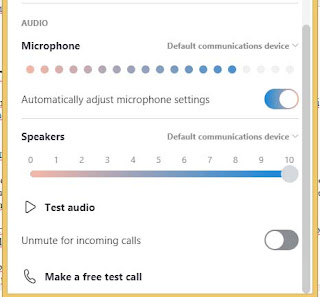
Post a Comment for "Permasalahan yang Biasanya Terjadi di Skype dan Cara Mengatasinya"